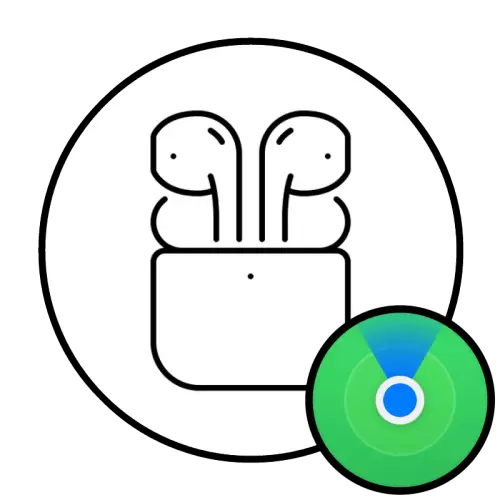
اہم! آپ کھوئے ہوئے ہوائی اڈے کو صرف تلاش کرسکتے ہیں اگر وہ برانڈڈ کیس سے باہر ہیں، ان کی بیٹری چھٹکارا نہیں ہے، اور ہیڈ فون اور اس آلہ کے درمیان فاصلہ جس سے تلاش کے طریقہ کار کو کئے جاتے ہیں 10 میٹر سے زیادہ نہیں ہے - اوسط بلوٹوت ریڈیو. دوسرے معاملات میں، یہ ممکنہ طور پر آلات کے صرف آخری مقام اور آن لائن موڈ کے آؤٹ پٹ ٹائم کو تلاش کرنے کے لئے ممکن ہو گا (کنکشن یا اس طرح کی کوشش کے طور پر، کیس کا افتتاح).
مرحلہ 1: ایپل آئی ڈی کے کنکشن اور پابند
AirPods کے لئے تلاش کرنے کی صلاحیت فراہم کرنے کی شرط EPL ڈیوائس (آئی فون، رکن، آئی پوڈ یا پی سی کمپیوٹر) کے لئے ان کی ابتدائی کنکشن ہے اور، اس کے نتیجے میں، EPL AIDI کے اس کے اکاؤنٹ میں پابند (خود کار طریقے سے ہوتا ہے). یہ ہیڈ فون کے استعمال کے لئے ضروری ہے، اور اس وجہ سے شاید یہ آپ کی طرف سے کیا گیا تھا.
مزید پڑھیں: آئی فون پر ہوائی اڈے سے رابطہ کیسے کریں

مرحلہ 2: "آئی فون تلاش کریں" / "لوکٹر" کو فعال کریں.
مؤثر آلات کی تلاش کے لئے ایک اور اہم حالت "لوکٹر" کی تقریب میں شامل ہے (iOS 13 سے پہلے، اسے "آئی فون تلاش" کہا جاتا ہے). اگر یہ گیجٹ کے نقصان سے پہلے نہیں کیا گیا تھا، تو اسے تلاش کرنے کے لئے ممکن نہیں ہوگا. اس ایجنٹ کو کیسے فعال کرنے کے بارے میں، ہم نے پہلے ہی ایک علیحدہ مضمون میں بتایا ہے.
مزید پڑھیں: آئی فون پر "لوکٹر" کو کیسے فعال کرنے کے لئے

مرحلہ 3: تلاش AirPods.
"آئی فون تلاش کریں" / "لوکٹر" فنکشن دو ورژنوں میں دستیاب ہے - iOS / iPados کی درخواست اور ویب سائٹ، جس کا مطلب ہے کہ آپ اسے اپنے موبائل ڈیوائس اور کمپیوٹر پر استعمال کرسکتے ہیں. پچھلا، آپ کو ایپل آئی ڈی اکاؤنٹ میں داخل ہونے کی ضرورت ہے، جو ہیڈ فون سے منسلک کرتے وقت استعمال کیا جاتا تھا.اختیاری 1: آئی فون / رکن
اگر ایئر پودوں کی تلاش EPL موبائل ڈیوائس سے کیا جاتا ہے، تو مندرجہ ذیل کرتے ہیں:
اختیاری 2: کمپیوٹر
آپ ونڈوز میکوس یا لینکس چلانے والے کمپیوٹر سے ہوائی اڈے کی تلاش کے طریقہ کار کو شروع کرسکتے ہیں - تمام اعمال براؤزر میں پیش کئے جاتے ہیں. اس نقطہ نظر کے نقصانات، اوپر کے مقابلے میں، واضح ہیں - نقل و حرکت کی تقریبا مکمل یا مکمل طور پر مکمل یا مکمل طور پر مکمل طور پر مکمل طور پر مکمل طور پر مکمل تحریک کا امکان) اور اس کا استعمال کرنے کی عدم اطمینان ہے جہاں وائی فائی تک رسائی نہیں ہے.
iCloud اندراج صفحہ
- اوپر لنک پر عمل کریں اور اپنے ایپل آئی ڈی اکاؤنٹ میں لاگ ان کریں. یہ مندرجہ ذیل ہدایات میں اس میں پہلی طریقہ پر غور کرنے میں مدد ملے گی.
مزید پڑھیں: کمپیوٹر سے iCloud میں لاگ ان کیسے کریں

اگر آپ نے اپنے اکاؤنٹ کے لئے تحفظ کی حفاظت کی ہے تو، آپ کے ساتھ اس کی تصدیق کریں، دو فیکٹر کی توثیق کے ساتھ اس کی تصدیق کریں

جب براؤزر میں کوڈ کی وضاحت کرتے وقت، جو اطلاع ونڈو میں "اجازت" پر کلک کرنے کے بعد آئی فون پر آئے گا.

جاری رکھنے کے لئے، "ٹرسٹ" کے بٹن کا استعمال کریں.
- ایک بار سروس کے مرکزی صفحہ پر، "آئی فون تلاش کریں" کی درخواست شارٹ کٹ پر کلک کریں.
- اگر آپ کو دوبارہ داخل کرنے کی ضرورت ہے تو، براہ کرم اپنے اکاؤنٹ سے پاس ورڈ کی وضاحت کریں. یہ دستی طور پر کام کرنے کی ضرورت ہوگی، کیونکہ اس صفحے پر پاس ورڈ مینیجرز کسی وجہ سے کام نہیں کرتے ہیں - یہ اعداد و شمار غلط سمجھا جاتا ہے.
- سب سے اوپر پینل پر، "تمام آلات" مینو کو بڑھانا.
- اپنے "AirPods" کو منتخب کریں.



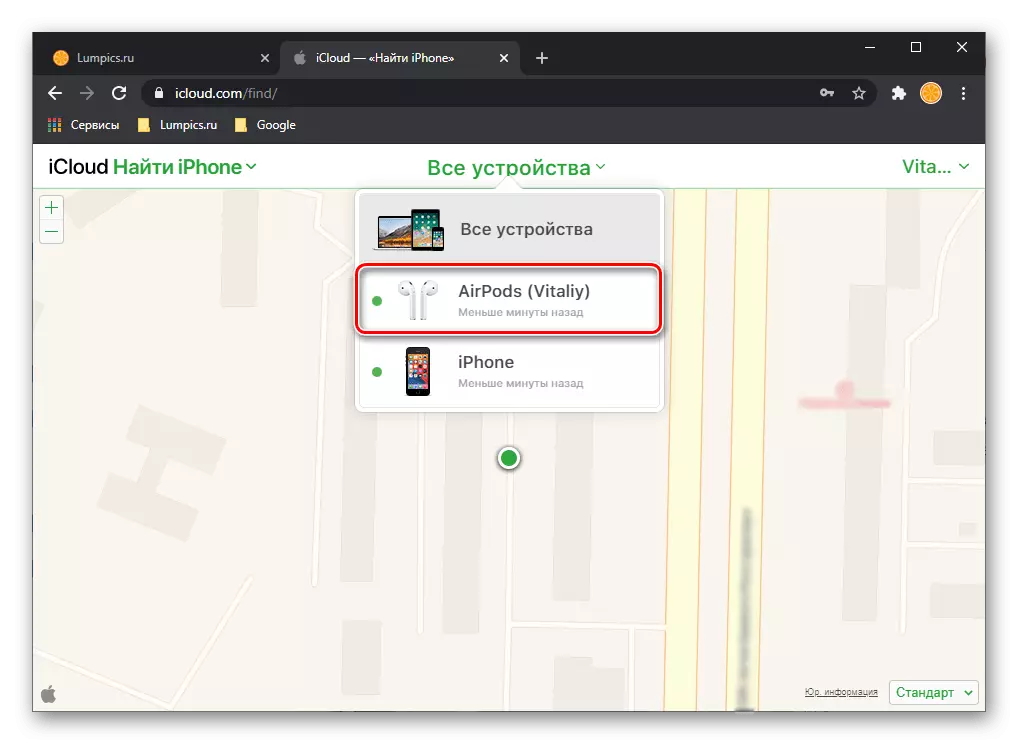
مضمون کے پچھلے حصے میں پیراگراف نمبر 3-5 میں بات چیت کرنے والوں سے مزید اعمال مختلف نہیں ہیں.

